Vilken bör vara den bästa MOV-filspelaren för Windows och Mac? MOV-format är ett MPEG-4-filformat som används i Apples QuickTime, som innehåller videor, videoeffekter, ljud, text, bilder, undertexter och andra mediatyper i en enda fil. Som ISO-standardvideoformat kan du använda det mesta av mediaspelaren för att titta på MOV-filerna på Windows och Mac.
Artikeln delar 6 bästa MOV-videospelare, oavsett om du behöver titta på önskad undertext/ljudspår, njuta av 4K MOV-filer eller spela upp videorna i olika lägen, kan du hitta en lämplig MOV-spelare enligt dina krav. Läs bara artikeln och välj en önskad.

- Del 1. Gratis Blu-Ray-spelare
- Del 2. QuickTime MOV-spelare
- Del 3. Windows Media Player
- Del 4. DivX-spelare
- Del 5. 5KPlayer
- Del 6. VLC Media Player
- Del 7. Vanliga frågor om MOV File Player
För att ge dig en tillförlitlig och heltäckande rekommendation har vi granskat och testat ett brett utbud av välkänd programvara på de moderna marknaderna, och teststatistiken visas i följande diagram.
| Klassificering | Resultat |
| Mängd programvara | Vi testade 48 mjukvaruprodukter, inklusive program, onlineverktyg och kommersiella och öppen källkod. |
| System | Windows 11, Mac OS Ventura |
| Konverteringsformat | Både populära och ovanliga filformat i Blu-ray, video och ljud. |
| Inspelningsutvärdering | Inspelningskvalitet, in- och utdataformat, inspelningshastighet, systemkompatibilitet och bekvämlighet. |
Del 1. Gratis Blu-Ray-spelare – mångsidig MOV-spelare för Windows
För att kunna spela MOV-format, MOV HD, MOV 4K, DVD-skivor och till och med Blu-Ray-skivor, Gratis Blu-Ray-spelare är den rekommenderade MOV-spelaren för Windows 10. Oavsett om du behöver spela upp videor med fantastiska effekter, eller njuta av högkvalitativt ljud, bör det vara den önskade mediaspelaren.
Fördelar
- Stöd de flesta ljud- och videoformat, DVD-skivor och Blu-Ray-skivor.
- Olika skärmlägen, som hel, halv, normal, dubbel och mer.
- Fungerar med DVD såväl som kommersiell DVD med skydd.
- Fånga favoritbilden medan du spelar upp MOV-videofilerna.
Nackdelar
- Behöver uppgradera till Pro-versionen för att få tillgång till alla funktioner.
Gratis nedladdning
För Windows
Säker nedladdning
Gratis nedladdning
för macOS
Säker nedladdning
Hur man tittar på MOV-videor med gratis Blu-Ray-spelare
När du vill njuta av MOV-filer med hög kvalitet, till exempel HD MOV-filer eller 1080P MOV, här är den detaljerade processen för att titta på MOV-videor med MOV-filspelaren.
Steg 1.Ladda ner och installera MOV-spelaren på Windows 10. Efter det startar programmet och klicka på "Öppna fil" för att ladda MOV-videor, HD MOV-videor eller MOV 4K-filer till programmet. Du kan också enkelt ladda och titta på DVD- och Blu-Ray-filmer.

Steg 2.När du klickar på alternativet "Öppna fil" kan du välja MOV-filerna från den lokala mappen på din dator. Du kan också klicka på "Arkiv"-knappen högst upp i verktygsfältet för att öppna rullgardinsmenyn "Arkiv". Tryck sedan på "Öppna filer..." för att lägga till MOV-videofiler i programmet.

Steg 3.Nu kan du titta på MOV-filer med hög kvalitet automatiskt. Det finns menyer för "Paus", "Spela", "Snabbsnabb framåt", "Snabbsnabb bakåt" och andra knappar för att hantera videodelen du vill titta på. Naturligtvis kan du även justera ljudvolymen för att njuta av filmen.

Notera: Förutom "Full Screen"-läget kan du också växla till "Half size", "Normal size", "Double size" och "Fit to screen size" för att spela upp MOV-filerna med MOV-videospelaren.
Ovan är en detaljerad recension av gratis Blu-ray-spelare, och det kan ses att denna spelare är lätt att använda. Endast med 3 steg kan du enkelt njuta av dina MOV-filer med hög kvalitet.
Del 2. QuickTime MOV Player – Standard MOV Player för Mac
Precis som nämnt är MOV filformatet för Snabb tid. QuickTime är mer än en MOV-filspelare, som också gör att du kan fånga Mac-skärmen och de anslutna iOS-enheterna. Dess avancerade videoteknik ger en fantastisk videoupplevelse utan störningar.
Även om MOV-filer är det optimala filformatet för QuickTime, finns det vanligtvis en del bekvämlighet och problem när QuickTime spelar upp MOV-filer. Till exempel, när du väljer QuickTime-spelaren för Windows kan den inte spela MOV-filer som erhållits från andra kodade med QuickTime-inkompatibla MOV-videofiler. Nedan finns fördelar och nackdelar med QuickTime, och du kan få en detaljerad genomgång av det här verktyget.
Fördelar
- Uppspelningskontroller för att spela, pausa, spola bakåt, spola framåt eller vidta andra åtgärder.
- Spela in video- och ljudfiler på Mac eller fånga den anslutna iOS-skärmen.
- Grundläggande redigeringsfunktioner för att trimma, dela, klippa, kopiera, klistra in, rotera, radera, etc.
Nackdelar
- Mindre erfarna användare är benägna att gå vilse på grund av dess omfattande uppsättning avancerade inställningar.
- Begränsade redigeringsfunktioner och filter utan någon extra funktion.
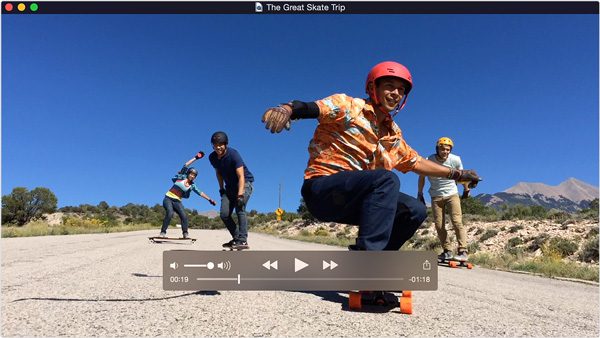
Del 3. Gratis Blu-Ray-spelare – mångsidig MOV-spelare för Windows
Som nämnts om den kostnadsfria MOV-filspelaren för Windows, är Windows Media Player standardlösningen. Om du inte kan få programmet förinstallerat kan du ladda ner det från Windows Store. Det är en enkel lösning för att titta på vanliga videor och DVD-skivor på Windows. Du kan också konvertera dina DVD-skivor till MOV och njut av MOV på spelaren. Som en multimediaspelare skapad av Microsoft är den gratis att använda och du behöver inte betala några räkningar för den. Den stöder dig också i att designa spellistor, anpassa ljudinställningar och visa visualiseringar när du njuter av MOV.
Fördelar
- Stöd MOV och de flesta video- och ljudformat, inklusive DVD-skivor.
- Bläddra på en webbplats för MOV, ljud, videor, TV, Internetradio och mer.
- Synkronisera och streama MOV-filerna med andra bärbara enheter med lätthet.
Nackdelar
- Kompatibilitetsproblem och kraschproblem vid uppspelning av vissa MOV-filer.
- Svårt att läsa MOV-filer med liten storlek och hitta konstverksdetaljerna.
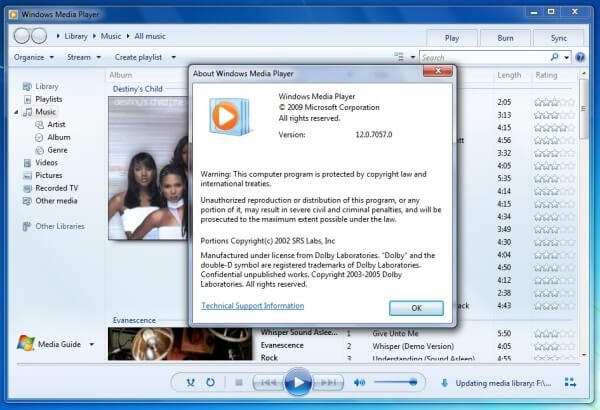
Del 4. DivX Plus Player – Bra MOV-webbspelare för Windows/Mac
DivX Plus-spelare är en annan rekommenderad MOV-videospelare med DivX-webbspelare och DivX plus codec-paket. Den stöder också de flesta video- och ljudformat, även 4K-videoformat. Dessutom skapar den också DivX HEVC-videor som har bättre videokvalitet och komprimering. Med denna MOV-spelare kan du njuta av dess bra funktioner, inklusive högkvalitativ videouppspelning, konvertera MOV till andra videoformat och casta MOV-videor på din TV. DivX Plus Player kan inte bara låta dig spela MOV-filer utan också hjälpa dig att snabbt navigera till dina favoritscener i din MOV eller hitta olika scener. Dessutom kan du få en idealisk uppspelningsupplevelse genom att titta.
Fördelar
- Erbjud en webbvideospelare för att streama, spela upp, konvertera och skapa videor.
- Stöd MOV-filer med hög kvalitet, även för H.264/AAC-codec.
- Konvertera och koda olika videoformat till HD MKV, även med 1080P.
Nackdelar
- Inte alla videoformat stöds, såsom FLAC, ASF, ALAC, etc.
- Det är associerat med videoformat utan att be om din tillåtelse.
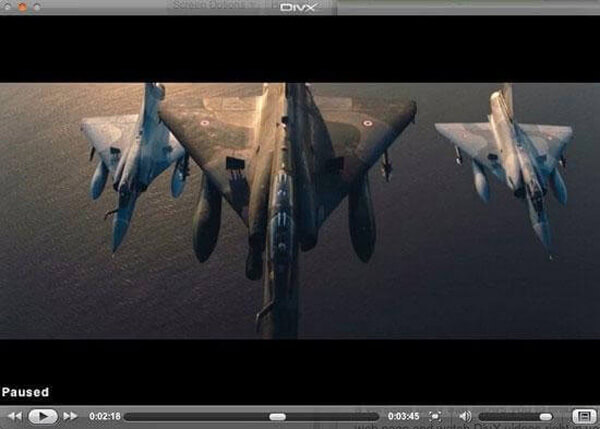
Del 5. 5KPlayer – Gratis MOV-filspelare för Windows/Mac
För att få en fullfjädrad MOV-filspelare, 5KPlayer är ett av dina bästa val. Det är packat med Airplay-tjänst, YouTube-nedladdning, hårdvaruacceleration och mer, som hanterar alla dina filmer och videor. Dessutom kan du också spela upp 360-graders- och VR-videor.
Eftersom du är utrustad med avancerad teknik kan du få panoramaupplevelser överallt när du njuter av MOV-videor. Dessutom gör det att du kan få ditt önskade innehåll från YouTube, Metacafe, Facebook, Yahoo och andra populära medieplattformar, och du kan också konvertera video till MOV med ett klick.
Fördelar
- True-Theater-teknik för att spela upp videor och ljud i bästa tillgängliga kvalitet.
- Förbättra videokvaliteten och till och med spela MOV 4K/5K/8K UHD-videor.
- Justera undertexterna och ljudspåren för MOV-filerna därefter.
Nackdelar
- Uppgradera till en betalversion för att låsa upp 4K-videor och andra funktioner.
- Kan inte arbeta och spela upp online MOV-filer direkt.
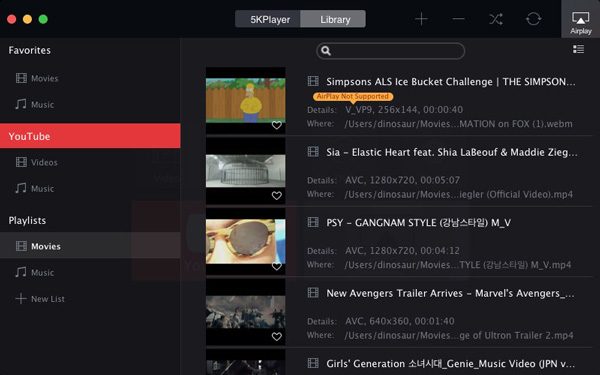
Del 6. VLC Media Player – Cross Platform MOV Player
VLC Media Player är en populär och plattformsoberoende MOV-videospelare för Mac, Windows, Android och iOS-enheter. Den stöder MOV, MPEG, DivX och andra strömmande videor. Vad som är viktigare, du kan också spela ZIP-filer utan att behöva packa upp videofilerna individuellt.
Även om VLC Media Player åtnjuter stor popularitet och är kompatibel med flera enheter, har den också några nackdelar med att spela MOV. Det beror på att MOV är ett containerformat, och vissa videocodecs i MOV-filer är svåra att känna igen av VLC. Därför måste du ibland konvertera MOV till andra format som MP4 och AVI som stöds av VLC Media Player.
Fördelar
- Justera de olika video- och ljudparametrarna enligt kraven.
- Skapa spellistor som visar flera filmer för att spela upp den ena videon efter den andra.
- Stöd för ljud och utökat stöd för podcaster och internetradio.
Nackdelar
- Kraschproblem för vissa stora MOV-filer, eller till och med för 4K/HD-videofiler.
- DVD-skivor med upphovsrättsskydd och regionbegränsningar stöds inte.
- Du kan välja att rippa DVD-skivor till andra format med VLC.
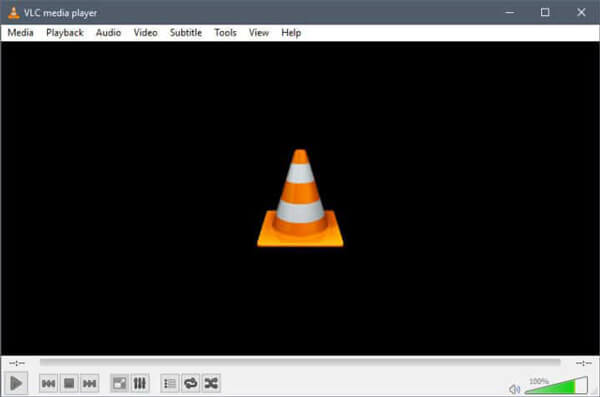
Del 7. Vanliga frågor om MOV File Player
-
Varför spelas inte min MOV-fil på QuickTime?
Om dina MOV-filer är kodade med andra video- eller ljudkodekar kommer QuickTime att vägra spela upp dem. Om du letar efter ett enkelt sätt att lösa det här problemet kan du ladda ner ett videokonverteringsprogram från tredje part, som Blu-ray Master Gratis Blu-ray-spelare för att konvertera din MOV-fil till format som stöds av QuickTime, t.ex. MPEG-4-filer.
-
Kan VLC spela MOV-filer?
VLC kommer inte att spela MOV-filer. Eftersom MOV-videor är krypterade kan MOV-filer inte spelas upp i VLC-spelare.
-
Hur spelar jag upp MOV-filer på min iPhone?
Enligt Apples officiella webbplats kan endast MOV-formatet kodat med H.264 eller MPEG-4 stödjas av iPhone. Så om MOV-filerna du laddade ner är kodade med några andra koder precis som MPEG-1 eller VC-1, råder det ingen tvekan om att sådana filer inte kan spelas på iPad. du måste konvertera dina MOV-filer till format som stöds av iPhone, som MPEG-4 i .mp4.
-
Kan Windows spela MOV-filer?
Ja, men du måste ladda ner QuickTime som är den rekommenderade mediaspelaren för att spela MOV-videor.
Avslutar
Det är inte svårt att hitta en mediaspelare för att titta på MOV-filer på Windows och Mac. Du behöver bara välja standard videospelare som MOV-spelare. Om det inte fungerar kan du ladda ner några MOV-codecs eller välja en önskad MOV-mediaspelare från artikeln. Fler frågor om bästa MOV-spelare, kan du dela fler kommentarer i artikeln.
Mer från Blu-ray Master

